AirDrop est votre premier choix pour envoyer des fichiers entre les appareils Apple à proximité. Vous pouvez l'utiliser pour transférer des fichiers de votre Mac vers votre iPhone ou vice versa. Cependant, vous ne pouvez pas trouver les fichiers ou les photos airdroppés. Où vont les fichiers AirDrop sur votre Mac, iPhone ou iPad ?
La réponse est dans cet article. Continuez à lire pour savoir où trouver les fichiers PDF, les photos et les autres types de fichiers AirDrop sur votre Mac, iPhone ou iPad, pourquoi vous ne pouvez pas trouver les fichiers AirDrop sur Mac, et comment changer l'emplacement des fichiers AirDrop sur Mac.
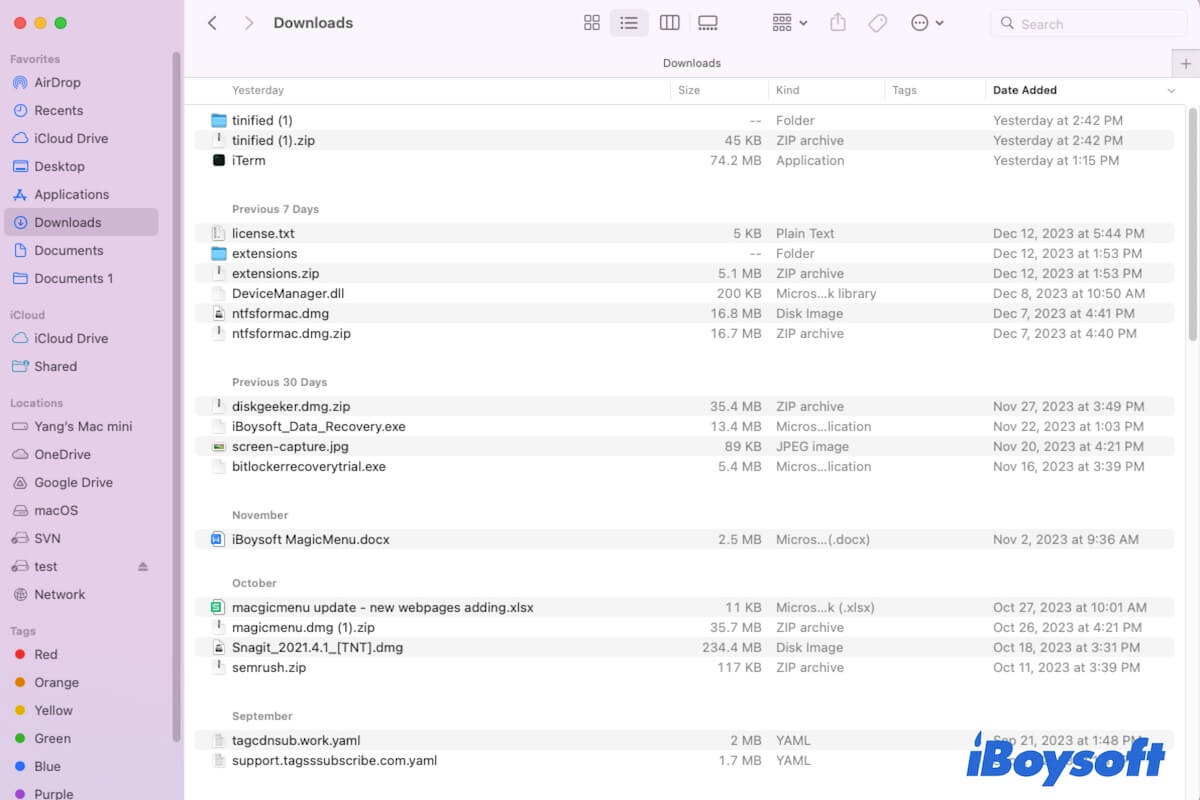
Où vont les fichiers AirDrop sur Mac/iPhone/iPad?
En termes simples, les fichiers AirDrop sur un Mac sont stockés dans le dossier Téléchargements de Finder par défaut, mais pour l'iPhone et l'iPad, les fichiers AirDrop sont enregistrés dans l'application qui prend en charge leurs types de fichiers.
Où vont les fichiers AirDrop sur Mac?
Par défaut, les fichiers AirDrop sont envoyés dans le dossier Téléchargements de votre Mac. Vous pouvez ouvrir une fenêtre Finder, sélectionner Téléchargements dans la barre latérale gauche pour accéder au dossier Téléchargements, et vous verrez que les fichiers airdroppés y sont stockés.
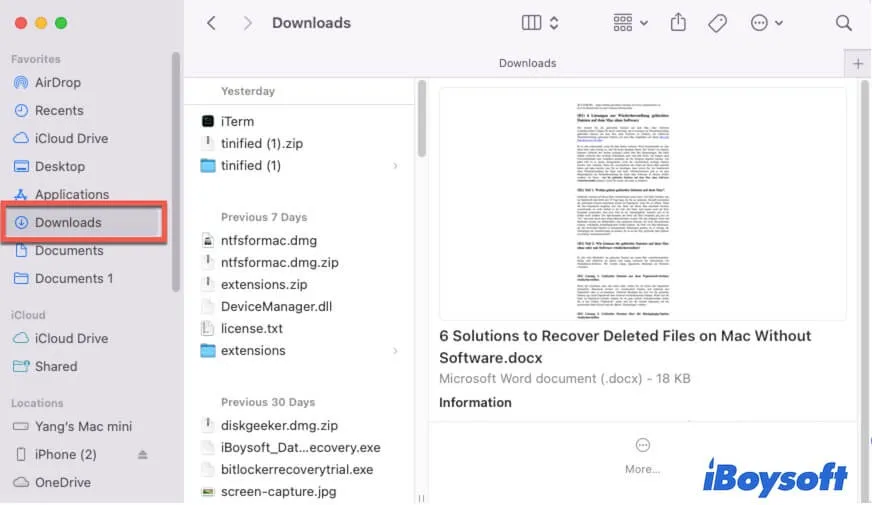
Dites à vos amis où vont les fichiers AirDrop sur un Mac.
Où trouver les fichiers AirDrop sur iPhone?
Généralement, les fichiers AirDrop sont placés dans la même application à partir de laquelle ils ont été envoyés sur votre iPhone. Par exemple, les photos envoyées depuis l'application Photos de votre Mac sont automatiquement enregistrées dans l'application Photos de votre iPhone.
Si votre iPhone n'a pas la même application que celle d'où ils ont été envoyés, une fenêtre "AirDrop Ouvrir avec" apparaîtra. Vous verrez une liste d'applications prenant en charge le type de fichier des fichiers AirDrop. L'application que vous choisissez sera la destination où vont ces fichiers AirDrop.
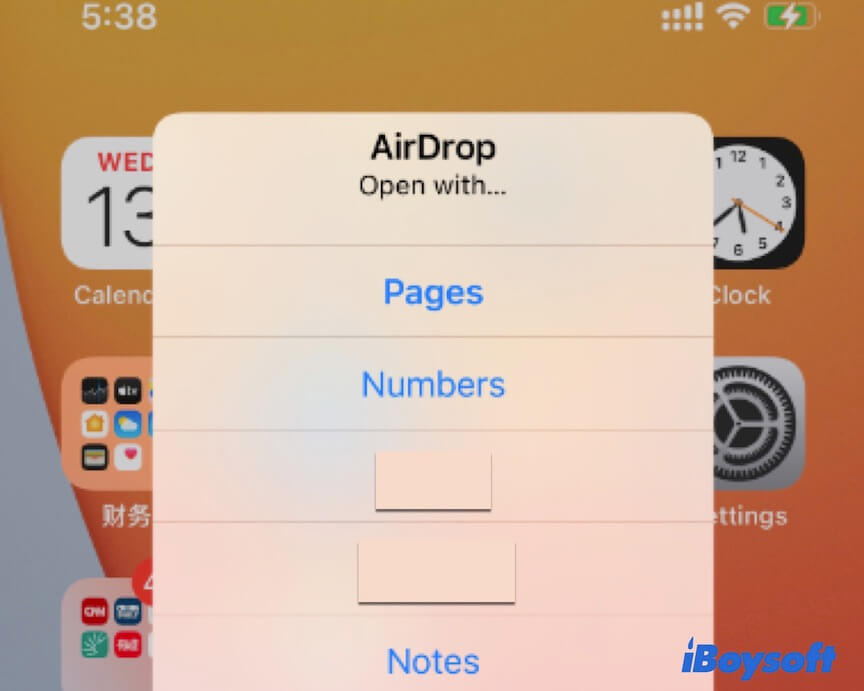
De plus, vous pouvez trouver le dossier Fichiers sur votre iPhone pour vérifier vos documents téléchargés et AirDrop.
Où vont les fichiers AirDrop sur iPad?
Sur un iPad, les fichiers AirDrop sont stockés dans l'application qui les a envoyés, ou une application similaire. Si l'expéditeur partage des sites Web avec vous, ils s'ouvriront automatiquement dans Safari. Si l'expéditeur vous envoie des images ou des photos, elles seront stockées dans l'application Photos de votre iPad.
Si plusieurs applications prennent en charge les fichiers AirDrop, une fenêtre avec toutes les applications disponibles s'affichera. Sélectionnez celle de votre choix et ouvrez les fichiers AirDrop.
Pourquoi ne pouvez-vous pas trouver les fichiers AirDrop sur Mac?
Les fichiers airdroppés sur un Mac sont automatiquement déposés dans le dossier Téléchargements par défaut, mais parfois, ils peuvent s'ouvrir dans une application appropriée.
Si vous ne pouvez pas trouver les fichiers AirDrop dans le dossier Téléchargements de votre Mac, il se peut que les fichiers désordonnés dans le dossier Téléchargements vous empêchent de les localiser.
Vous pouvez cliquer sur le bouton "Afficher les éléments en" (les trois points avec l'icône des trois lignes) en haut de la fenêtre du Finder pour afficher les éléments du dossier Téléchargements sous forme de liste. Ensuite, cliquez sur Date d'ajout pour afficher les fichiers téléchargés à partir du moment le plus récent où ils ont été ajoutés au dossier.
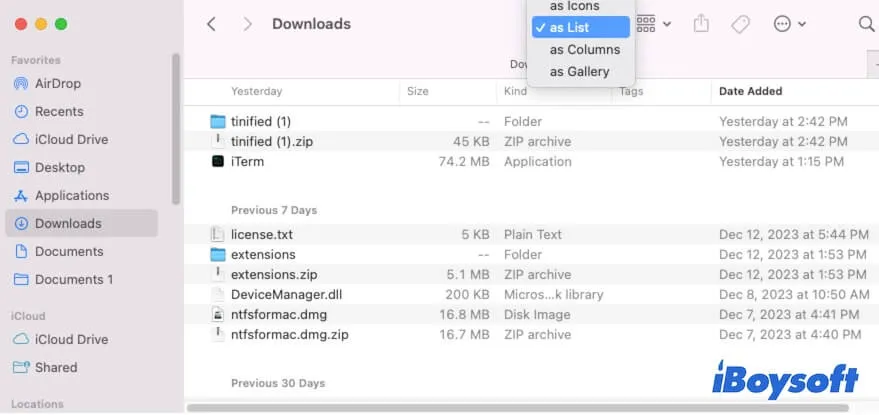
Si, malheureusement, les fichiers AirDrop n'apparaissent toujours pas dans le dossier Téléchargements de votre Mac? Allez dans les applications qui correspondent aux fichiers AirDrop un par un pour les trouver. Ou vous pouvez appuyer sur Commande + Espace pour lancer la recherche Spotlight, puis saisir le nom des fichiers airdropés pour les trouver sur votre Mac.
Si les photos AirDrop n'apparaissent pas dans le dossier des téléchargements, vérifiez l'application Photos sur votre Mac. De plus, si la connexion réseau est instable ou médiocre ou si AirDrop ne fonctionne pas, vous constaterez que les photos AirDrop disparaissent de votre Mac. Vous pouvez vérifier et reconnecter le Wi-Fi, puis réessayer l'AirDrop.
Comment changer le dossier de destination des fichiers AirDrop sur Mac?
AirDrop est une petite fonctionnalité sur Mac intégrée à Finder et au menu clic droit. Elle n'a pas de paramètres séparés.
Si vous ne souhaitez pas enregistrer un fichier AirDrop dans sa destination par défaut - le dossier Téléchargements dans Finder, vous pouvez le changer en utilisant iBoysoft MagicMenu. Cet outil gratuit vous permet de déplacer rapidement l'élément sélectionné vers n'importe quel dossier ou disque dur que vous souhaitez en effectuant un clic droit.
Download
iBoysoft MagicMenu
Rating:4.8
Voici comment procéder :
Si vous souhaitez enregistrer le fichier AirDrop sur un disque dur externe connecté ou dans un dossier que vous avez créé, allez dans l'interface principale d'iBoysoft Magicmenu, sélectionnez Copier/Déplacer vers, puis cliquez sur le bouton d'ajout (+) en bas pour l'ajouter au menu contextuel.
Si vous avez la réponse à la question - "Où vont les fichiers AirDrop sur Mac ?", allez le dire à plus de personnes.